ALLSIGNAGE OFFLINE APP
Gebrauch der ALLSIGNAGE Offline App
Als erstes sollten Sie die Webview Version kontrollieren und gegebenfalls updaten. Registrieren Sie Ihr Gerät im ALLSIGNAGE Portal mit der Geräte ID. Weisen Sie dem Gerät eine Playliste zu. Zur erstmaligen Verbindung zum ALLSIGNAGE Server muss auf "Signage Datei Herunterladen" geklickt werden.
Unter den Erweiterten Einstellungen haben Sie diverse Einstellungen für unterschiedliche Funktionen der APP. Die wichtigsten EInstellungen sind bereits gesetzt. Diese sind zur Übermittlung von Änderungen an der Playliste und zur Übermittlung von Einstellungen der App an den Server.
Warum OFFLINE App? Unser Offline Viewer ist in der Lage sich online verwalten zu lassen oder eben offline. Standard ist als Online gesetzt. Das heißt es muss eine Internetverbindung vorhanden sein um Content automatisch über die Plattform zu aktualisieren. Ebenso die Lizenz wird automatisch aktualisiert.
Offline Nutzung heißt, Sie können Content auch über einen USB Stick aus Ihrem ALLSIGNAGE Account in den Geräteeinstellungen herunterladen. Den USB Stick stecken Sie dann in Ihren offline Player und wählen die Datei über den Button "Signage Datei öffnen"aus. Dieser Content ist nun für 3 Wochen lizensiert. Danach muss die Datei erneut heruntergeladen werden.
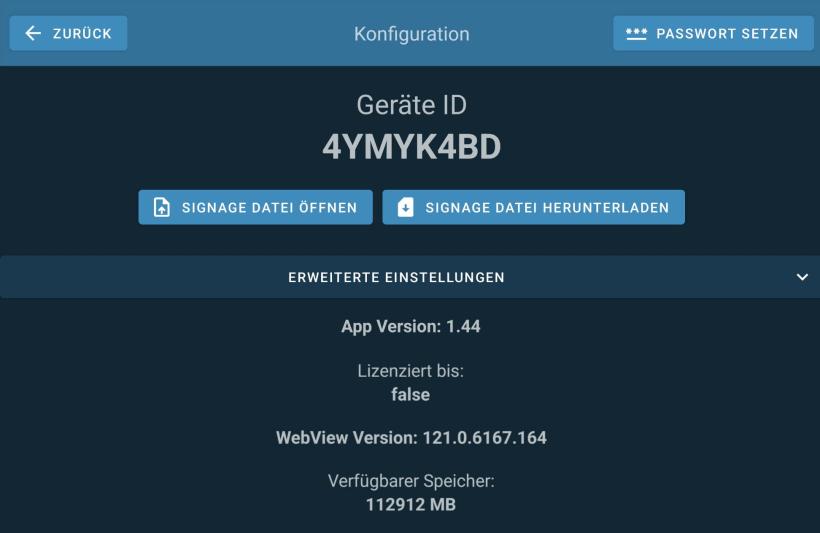
Die Punkte sind soweit eigentlich beschrieben. Die wichtigsten Einstellungen sind:
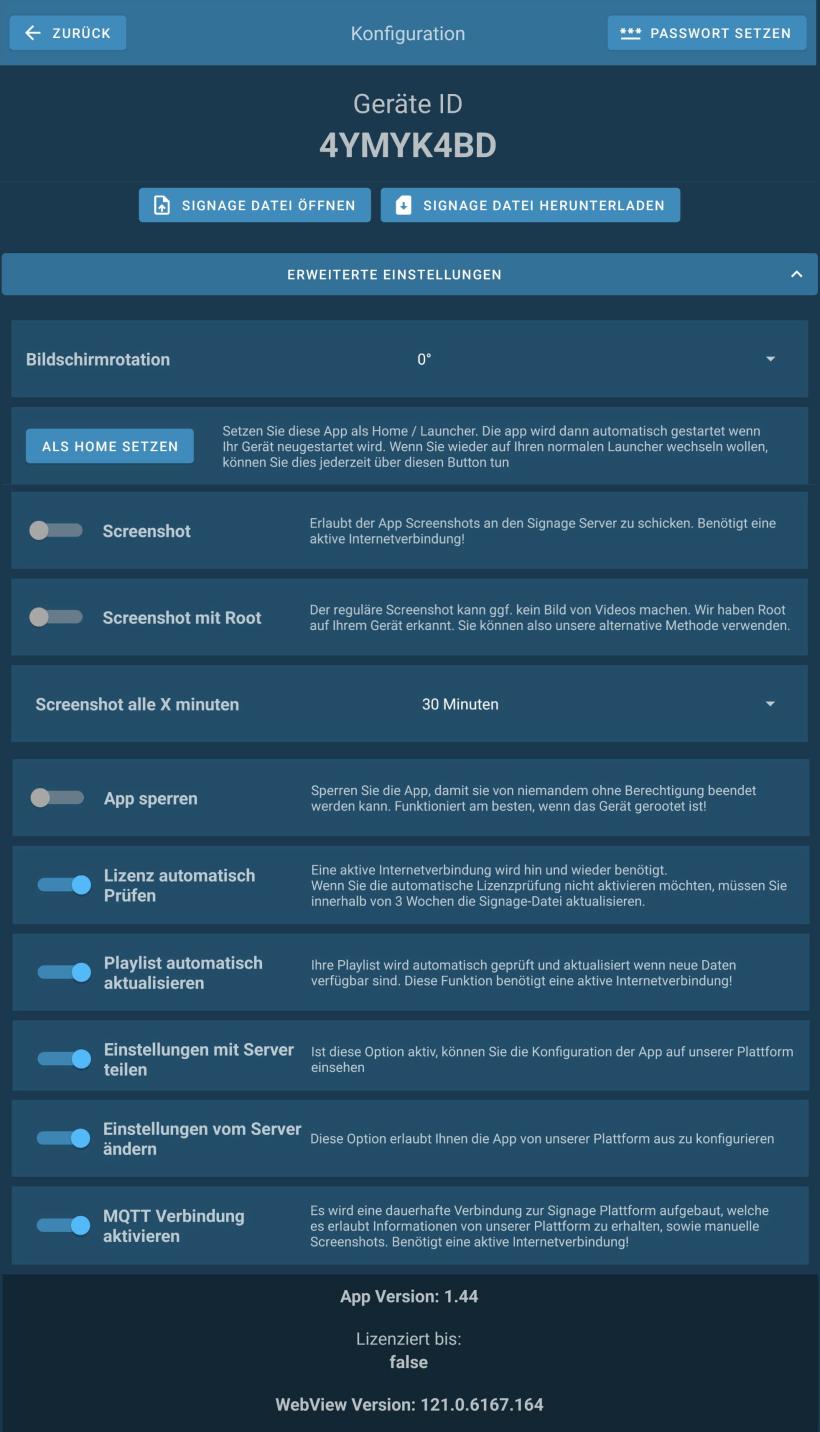
Die Punkte sind soweit eigentlich beschrieben. Die wichtigsten Einstellungen sind:
1. Als Home setzen Hiermit ersetzt man den Standard Launcher (Desktop APP) durch die ALLSIGNAGE OFFLINE APP. Damit wird die APP automatisch mit dem System gestartet.
2. APP sperren (Lock Task): Hiermit ist es nicht mehr möglich aus der APP zu kommen. Der Desktop wird gesperrt, und es ist nicht mehr möglich Einstellungen oder Änderungen zu machen. Damit wir der Zugriff für unberechtigte Personen gesperrt. Die Einstellungen können mit Hilfe einer gesetzten Pin oder über das Portal in den Geräteeinstellungen wieder rückgängig gemacht werden.